Facebookのカバー写真の推奨サイズは?ヘッダー(バナー)画像を設定/変更しよう!
Facebookのカバー写真のサイズって実は推奨されるサイズがあるってご存じですか?さらにPC版とスマホ版では“幅”に違いがあるため、作成する時のポイントもあります。今回は、Facebookのカバー写真のサイズから注意したい点、おすすめアプリまでご紹介します!

目次
- 1Facebookカバー写真はどの部分?
- ・トップ画面の背景写真
- 2Facebookのカバー写真の推奨サイズは?【2018年版】
- ・PCとスマホで表示サイズが違う
- ・ページのカバー写真サイズ
- ・ページのプロフィール写真サイズ
- ・イベントのカバー写真サイズ
- 3Facebookヘッダー(バナー)写真の変更方法
- ・スマホから変更する場合
- ・PCから変更する場合
- 4Facebookのカバー写真の注意点
- ・トリミングするサイズ・場所に注意
- ・サイズ変更後は各デバイスから確認
- ・写真の画質
- ・写真の著作権
- 5Facebookのカバー写真を作成できるアプリ
- ・Canva
- ・Over
- ・Snapseed
- 6Facebookのカバー写真を推奨サイズに設定しよう
- ・Facebookの記事が気になった方にはこちらもおすすめ!
Facebookカバー写真はどの部分?
Facebookのカバー写真をいざ設定しようと思っても、「そもそもどこがカバー写真の部分なのか」と疑問に思う人もいるでしょう。そこで、Facebookでカバー写真を変更する際の場所からご説明します。
今回はその他にもイベント画像やプロフィール画像などFacebookの画像設定について徹底解説します。ではまず、Facebookのカバー写真はどの部分なのかという点からご紹介します。
トップ画面の背景写真
Facebookの背景写真は上記の画像に示している通りです。プロフィールの後ろ(オレンジの破線で囲まれている範囲)、つまりFacebookのヘッダーに当たる部分になります。プロフィールを見に来た人が一番に画像といっても過言ではないです。
何かアピールしたいものを背景画像としてFacebookのヘッダーに設定したい気持ちはわかるのですが、適当に背景を設定してしまうとかえって見栄えが悪くなってしまいます。そこで、Facebookのカバー写真のサイズなども確認していきます。
Facebookのカバー写真の推奨サイズは?【2018年版】
Facebookでは2018年までにカバー写真のサイズだけでなく様々なところをアップデートしてきました。2018年のカバー写真のサイズと前のカバー写真のサイズは当然違うわけです。
ですのでここでは、2018年版のFacebookのカバー写真のサイズについてご説明します。
PCとスマホで表示サイズが違う
2018年版のFacebookのカバー写真のサイズについて紹介する前に、大前提として覚えておきたいことがあります。それが、PC版のヘッダー画像とスマホ版のヘッター画像の表示サイズが違うということです。
ですので、Facebookのヘッダー画像を作成する際にはそのことを頭に置いてヘッダー画像を作成する必要があります。ちなみにスマホ版のヘッダー画像の方が小さいので、ヘッダー画像を作成する際には表示したい情報を中心に置いておく必要があります。
ページのカバー写真サイズ
ではさっそく、Facebookのページカバーの2018年に推奨されているサイズをご紹介します。
- PCのカバー写真サイズ:幅820px × 高さ360px
- スマホのカバー写真サイズ:幅640px × 高さ360px
上記が2018年のFacebookのカバー写真サイズとして推奨されているものです。つまり、ページ写真を作成するときは、“幅820px × 高さ360px”で作ればPC版でも横幅もばっちりです。
ですが、スマホ版のカバー写真サイズを見ればわかるように横幅が640pxと小さいです。両幅がトリミングされますので、スマホ版の事も考慮するのであれば、できるだけ真ん中に情報を寄せるのがおすすめです。
ページのプロフィール写真サイズ
続いて、ページのプロフィール写真の2018年の推奨サイズをご紹介します。
- PCのページプロフィール写真サイズ:幅170px × 高さ170px
- スマホのページプロフィール写真サイズ:幅128px × 高さ128px
上記が、2018年のFacebookのページプロフィール写真サイズとして推奨されているものです。ページプロフィールに関してもPC版の方がサイズが大きいので、“幅170px × 高さ170px”でページプロフィール写真を作成するのがおすすめです。
イベントのカバー写真サイズ
Facebookで画像のサイズにこだわる必要があるのは、背景カバー写真とプロフィールだけではありません。イベントなどの情報を貼り付けるときのイベントのカバー写真にもこだわると見栄えよく拡散することができます。そんなイベントのカバー写真の2018年の推奨サイズもご紹介します。
- 幅1920px × 高さ1080px(アスペクト比16:9)
イベントのカバー写真のみずいぶん大きなサイズだと驚いた人もいるはずですが、実はイベントカバー写真の最大サイズになります。イベントカバー写真のみ、アスペクト比が適用されるので、サイズが16:9であれば問題ありません。
フルHDのサイズは画像にこだわりがある人にはおすすめですが、ページの読み込み速度などを考慮するのであれば、もう少し小さめのイベントカバー写真にするのがおすすめです。
Facebookヘッダー(バナー)写真の変更方法
自分の思い描くFacebookのヘッダー(バナー)写真が作成できたら次は設置です。Facebookのカバー写真として機能させてこそ意味がありますのでFacebookのヘッダー(バナー)写真の変更方法をご説明します。
スマホから変更する場合
まずスマホからFacebookのカバー写真を変更してみます。アプリを起動したら、“マイページ”にアクセスしてください。そして、現在Facebookのカバー写真になっているところをタップします。
Facebookのヘッダー(バナー)画像をタップすると、メニューが表示されます。その中の“写真をアップロード”または“Facebookの写真を選択”をタップしてください。前者はヘッダー(バナー)画像を作成しアップロードする方法で、後者はすでにFacebookに投稿している写真をヘッダー(バナー)として設定する方法です。
ちなみに、スマホからFacebookのヘッダー(バナー)写真を設定する際には拡大することはできません。設定する位置を上下させることができるだけですので、注意してください。
PCから変更する場合
続いては、PCからFacebookのヘッダー(バナー)写真を変更してみます。スマホ同様、まずは“マイページ”にアクセスしてください。左上にカメラのマークがあるのでカーソルを合わせてください。
カーソルを合わせると“カバー写真を変更”の文字が現れるのでクリックします。メニューが表示されるので、その中から“写真を選択”もしくは“写真をアップロード”をクリックしてください。
先ほどとは逆でに、前者はすでにFacebookに投稿している写真をヘッダー(バナー)として設定する方法で、後者はヘッダー(バナー)画像を作成しアップロードする方法です。
こちらも同様に注意点としては、変更する際には上下に移動できるのみで左右に移動したりもしくは拡大することはできません。ですので、カバー写真のサイズにあったものを使用するのがおすすめです。
Facebookのカバー写真の注意点
Facebookのカバー写真を自分の思ったように設定することができてほっと胸をなで下ろしている人もいるはずです。ですが、Facebookでカバー写真を設定する前に覚えておきたい注意点があります。
今回Facebookでカバー写真を設定する上で注意していただきたい点は4つです。それぞれについてご説明しますので、参考にしてください。
トリミングするサイズ・場所に注意
Facebookでバナーとして背景画像を設定する際に、画像のトリミングを行うと思います。今回2018年版として推奨するサイズを紹介しましたが、カバー写真、プロフィール写真、イベント写真で、それぞれ2018年版の推奨するサイズには違いがあります。
前の項でも説明した通り、背景画像などはPCとスマホで表示のされ方が異なります。そして、スマホ版の方が背景画像が小さくなるため、PC版で作成した画像の左右が勝手にトリミングされてしまいます。
つまり、背景画像を作成する時にPC版で作成し、画像の端に自分の魅せたいものを設定してしまうと勝手にトリミングされてスマホ版では見えないなんてこともありえます。ですので、あらかじめトリミングされるサイズを考慮して背景画像を作成する必要があります。
サイズ変更後は各デバイスから確認
Facebookで確認した時に、自分の思い描いたように画像が設置されていなかった場合は、サイズを変更し改めてFacebookのカバー写真として設定する必要があります。どのデバイスから設定してもよいのですが、1つ注意点があります。
PCで設定したのであれば、スマホからFacebookのカバー写真のサイズ感を確認してください。逆に、スマホから設定したのであれば、PCからFacebookのカバー写真を確認してください。
設定の仕方によっては、片一方で確認した時には思ったようになっていなかったなんてことはよくある話です。背景画像はその人やお店の第一印象を決める大事なものですので、どのデバイスからみても納得できるように設定してください。
写真の画質
2018年の推奨サイズに限らず、Facebookの背景画像で覚えておきたいのがそのサイズです。ご紹介した通り幅820px × 高さ360pxというサイズで、自分で作成してみるとわかりますが、少し画像サイズは大きめです。
使用したい画像が幅820px × 高さ360pxよりも小さい場合には引き伸ばして使用すれば良いと思っている人もいるのではないでしょうか?確かに幅820px × 高さ360pxのサイズまで引き伸ばすことができればちょうどいいサイズで使用することができます。
ですが、引き伸ばすということは、画像の質が悪くなってしまいます。例えば飲食店やお店のFacebookページに引き伸ばされて画質の荒い画像が設置してあったらどうでしょうか?なんとなく見栄えが悪く、行ってみたいと思えないかもしれません。
ですので、Facebookのカバー写真を作成する際は、あらかじめサイズが大きな写真を用意してからFacebookのカバー写真を作成するのがおすすめです。
写真の著作権
Facebookをはじめとしたネット上には魅力的で自分の欲しいカバー写真にぴったりのものがたくさんアップロードされています。ですが、その全てを勝手に使用してもよいわけではありません。
フリー素材のように著作権がフリーのものであれば別ですが、撮影した写真の場合には撮影した人に著作権があります。このように、著作権のあるものを無断で勝手に使用するのはNGです。
どれだけ自分の思い描いていた画像であったとしても、使用したいのであれば著作権の持ち主に連絡して承諾をもらってから使用するか、著作権がフリーのものを使用するようにしてください。
Facebookのカバー写真を作成できるアプリ
Facebookのカバー写真(画像)やプロフィール写真(画像)、イベント写真(画像)などのサイズをご紹介しましたが、Photoshopなどの写真加工アプリがなかったり、サイズの感覚がよくわからなかったりと作成に頭を悩ませている人もいるはずです。
そこでおすすめしたいのが、Facebookのカバー写真やイベント写真などを作成することができるアプリの活用です。今回はおすすめのものを3つほど紹介するので、自分に合ったものを活用してみて下さい。
Canva
アプリはちょっと使いにくいという人のために、まずはウェブサイトから利用できるサービス「Canva」をご紹介します。FacebookなどのSNSのカバー写真やバナーなどを作成するのが得意なサイトとなっており、使い方もシンプルでわかりやすいです。
かっこいい文字を入れたいけどそんな字体がないという人でも安心できる、文字挿入機能も整っています。字体も多くスタイリッシュでかっこいいものから、甘めでかわいいものまで多種多様なものを作成することができるのでおすすめです。
Over
次に紹介するのが、おしゃれな写真加工アプリ「Over」です。日常使いもしやすく、おしゃれなテンプレートもたくさん入っているので、一手間加えるだけで初心者でも簡単にインスタ映えするような画像の作成が可能です。
ちなみにアプリの内容としては、Facebookのカバー写真に対応したサイズが用意されているので、選択するだけで推奨されているサイズのFacebookのカバー写真を作成することができます。キャンバスサイズを指定できるので、視覚的にもわかりやすいです。
Snapseed
最後に紹介するのが、フィルターなどの加工アイテムが集約されている「Snapseed」です。たくさんのフィルターや細かな写真加工もすることができるため、日常的に使いやすいのが特徴です。
こちらは、Facebookのページカバーサイズという指定ではなく、アスペクト比でキャンバスサイズを指定することができます。自分の撮影した写真をキャンバスサイズに合わせてトリミングすることができますし、プロフィール写真におすすめの正方形のトリミングも用意されているのでおすすめです。
Facebookのカバー写真を推奨サイズに設定しよう
Facebookのカバー写真には基本的にどのようなものを使用してもよいですが、推奨されるサイズというものがあります。2018年のFacebookカバー写真の推奨サイズは幅820px × 高さ360pxですので、このサイズ内でカバー写真を作成するのがおすすめです。
Facebookのカバー写真はその人やお店の第一印象を決めるものと言っても過言ではありません。ですので、ぜひ2018年の推奨サイズで作成して魅力的なFacebookのページを作成してみてください。
Facebookの記事が気になった方にはこちらもおすすめ!
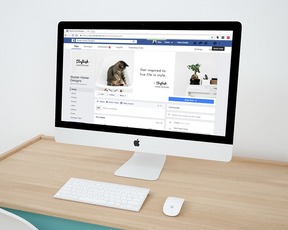 Facebookプロフィール写真の設定/変更方法!非公開や画像変更方法は?
Facebookプロフィール写真の設定/変更方法!非公開や画像変更方法は? Facebookの写真を投稿/確認/削除する方法!アップロード画像の非公開は?
Facebookの写真を投稿/確認/削除する方法!アップロード画像の非公開は? Facebookのイベントページ作成/編集方法!招待や告知シェアで集客しよう!
Facebookのイベントページ作成/編集方法!招待や告知シェアで集客しよう! Facebookページの管理者追加方法!編集者(投稿者)権限の変更設定は?
Facebookページの管理者追加方法!編集者(投稿者)権限の変更設定は? Facebookページの埋め込み方法!サイトでタイムラインをレスポンシブ反応させる
Facebookページの埋め込み方法!サイトでタイムラインをレスポンシブ反応させる






















